大家好,我们在制作PPT或者是编辑WPS文档时,经常需要插入超链接,超链接在WPS当中是非常方便的存在,它可以通过点击直接去往我们需要的网页或者幻灯片,那么在WPS当中,如何将插入的网址网站自动转换为超链接呢,一起来学习一下吧。
首先,我们先回顾一下超链接的插入方法,我们输入一个网址,然后单击右键,选择最下面一行超链接的选项。
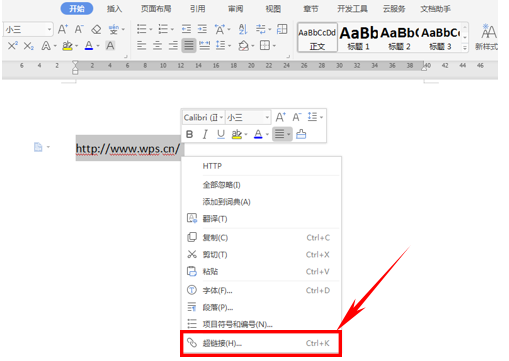
单击后我们看到最下方有一个地址栏,在地址栏输入原有网址,单击确定。

这样我们看到文档中的网址已经变成蓝色了,说明超链接已经添加完成了,单击就可以打开相对应的网站了。
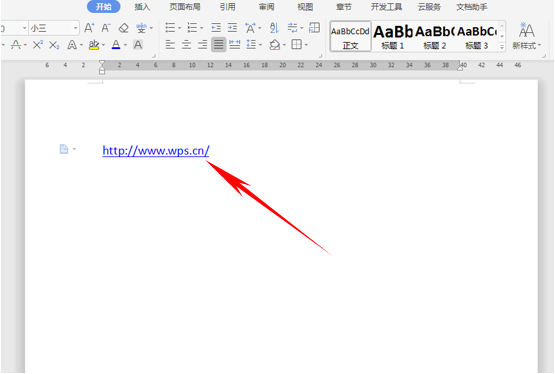
那我们来看一下,如何在一插入网址的同时,网址就自动转换为超链接呢,单击工具栏中的文件,选择下拉菜单中的选项。
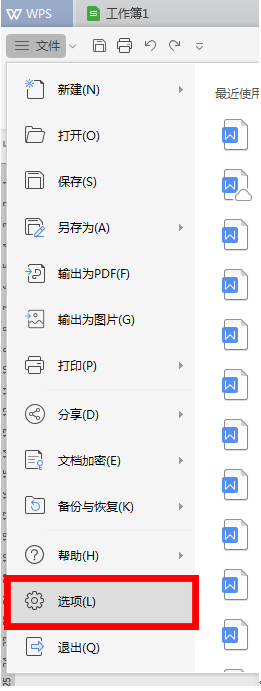
弹出对话框,在选项下选择编辑栏,在自动更正处有一行“Internet或网络路径替换为超链接”的选项,在前面打钩,单击确定。
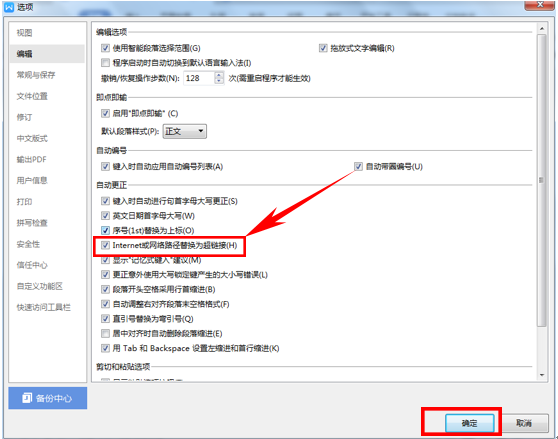
这样,在WPS文档中,将网址自动转换为超链接功能就已经设置完毕了,是不是非常方便呢,赶快试一下吧。

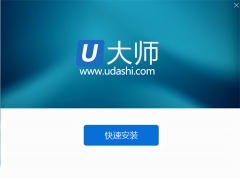
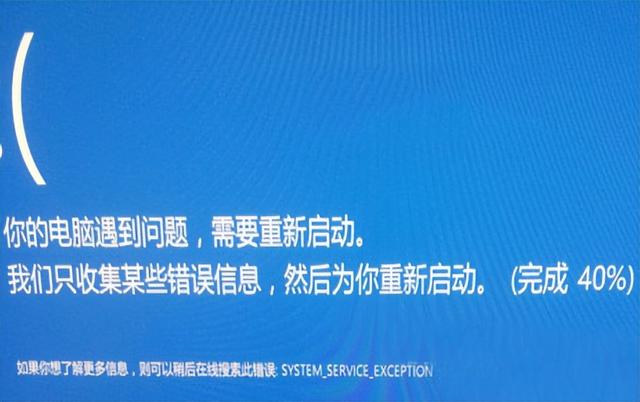

![RedHat服务器上[Errno 5] OSError: [Errno 2]的解决方法](https://img.pc-daily.com/uploads/allimg/4752/11135115c-0-lp.png)

